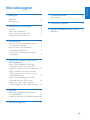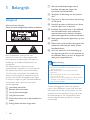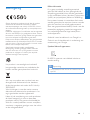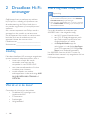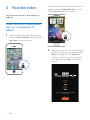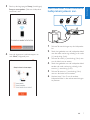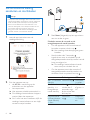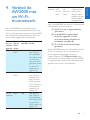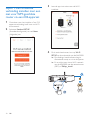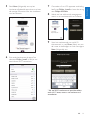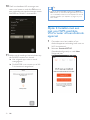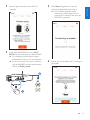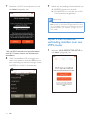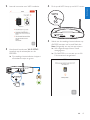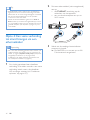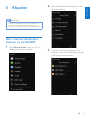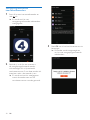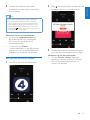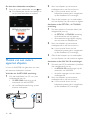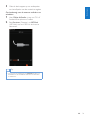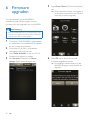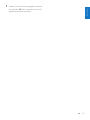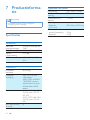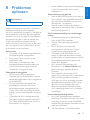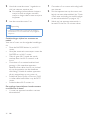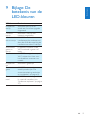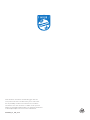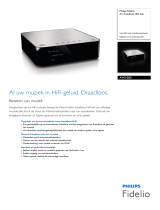www.philips.com/support
Gebruiksaanwijzing
Altijd tot uw dienst
Ga voor registratie van uw product en ondersteuning naar
AW2000
Vragen?
Vraag het
Philips


1
Nederlands
NL
Inhoudsopgave
1 Belangrijk 2
Veiligheid 2
Kennisgeving 3
2 Draadloze Hi-Fi-ontvanger 4
Inleiding 4
Wat zit er in de doos? 4
Wat u nog meer nodig hebt 4
Overzicht van het apparaat 5
3 Voorbereiden 6
Philips AirStudio downloaden naar uw
smartphone of tablets 6
Hiermee sluit u een bestaand
luidsprekersysteem aan. 7
De stroomvoorziening aansluiten en
inschakelen 8
4 Verbind de AW2000 met uw Wi-
Fi-thuisnetwerk. 9
Optie 1: Een draadloze verbinding
instellen naar een niet voor WPS
geschikte router via een iOS-apparaat 10
Optie 2: Instellen met een niet voor
WPS geschikte Wi-Fi-router via een
Android-apparaat 12
Optie 3: Een draadloze verbinding
instellen naar een WPS-router 14
Optie 4: Een vaste verbinding tot
stand brengen via een ethernetkabel 16
5 Afspelen 17
Naar internetradiozenders luisteren
via de AW2000 17
Muziek van een extern apparaat afspelen 20
6 Firmware upgraden 22
7 Productinformatie 24
Specicaties 24
8 Problemen oplossen 25
9 Bijlage: De betekenis van de LED-
kleuren 27

2 NL
1 Belangrijk
Veiligheid
Informatie voor Europa:
Weet wat deze veiligheidssymbolen betekenen
Het 'uitroepteken' waarschuwt voor
kenmerken waarvoor u de meegeleverde
documentatie aandachtig dient te lezen om
bedienings- en onderhoudsproblemen te
voorkomen.
De 'bliksemschicht' waarschuwt voor
ongeïsoleerde onderdelen in het product die
een elektrische schok kunnen veroorzaken.
Om het risico van brand of een elektrische
schok zo veel mogelijk te beperken mag dit
product niet worden blootgesteld aan regen
of vocht en mogen er geen vloeistofhoudende
voorwerpen, zoals vazen, op dit product
worden geplaatst.
a Lees deze instructies.
b Bewaar deze instructies.
c Let op waarschuwingen.
d Volg alle instructies.
e Plaats dit product niet in de nabijheid van
water.
f Reinig alleen met een droge doek.
g Dek de ventilatieopeningen niet af.
Installeer dit apparaat volgens de
instructies van de fabrikant.
h Verwijder de behuizing van dit product
niet.
i Zorg ervoor dat het product niet vochtig
of nat wordt.
j Houd dit product uit de buurt van direct
zonlicht, open vuur of warmte.
k Installeer dit product niet in de nabijheid
van warmtebronnen zoals radiatoren,
warmeluchtroosters, kachels of andere
elektrische apparatuur (zoals versterkers).
l Plaats geen elektrische apparatuur op het
product.
m Plaats niets op het product dat gevaar kan
opleveren, zoals een glas water of een
brandende kaars.
n Als u het netsnoer of de aansluiting op
het apparaat gebruikt om het apparaat uit
te schakelen, dient u ervoor te zorgen dat
deze goed toegankelijk zijn.
Waarschuwing
•
Verwijder de behuizing van dit apparaat nooit.
• Geen enkel onderdeel van dit apparaat hoeft ooit te
worden gesmeerd.
• Plaats dit apparaat nooit op andere elektrische
apparatuur.
• Houd dit apparaat uit de buurt van direct zonlicht,
open vuur of warmte.
• Zorg ervoor dat u altijd toegang hebt tot het netsnoer,
de stekker en de adapter om de stroom van dit
apparaat uit te schakelen.
Oververhittingsgevaar! Plaats dit apparaat
nooit in een afgesloten ruimte. Laat altijd aan
alle kanten ten minste 10 centimeter vrij voor
ventilatie rond het apparaat. Zorg ervoor dat
de ventilatiesleuven van het apparaat nooit
worden afgedekt door gordijnen of andere
voorwerpen.

3
Nederlands
NL
Kennisgeving
Gibson Innovations verklaart hierbij dat dit product
voldoet aan de essentiële vereisten en andere
relevante bepalingen van richtlijn 1999/5/EG. U kunt
de conformiteitsverklaring lezen op www.philips.com/
support.
Eventuelewijzigingenofmodicatiesaanhetapparaat
die niet uitdrukkelijk zijn goedgekeurd door Gibson
Innovations kunnen tot gevolg hebben dat gebruikers
het recht verliezen het apparaat te gebruiken.
Philips en het Philips-schildembleem zijn geregistreerde
handelsmerken van Koninklijke Philips N.V. en worden
gebruikt door Gibson Innovations Limited onder
licentie van Koninklijke Philips N.V.”
Specicatieskunnenzondervoorafgaande
kennisgeving worden gewijzigd. Gibson behoudt
zich het recht voor om op elk gewenst moment
producten te wijzigen en is hierbij niet verplicht
eerdere leveringen aan te passen.
Uw product is vervaardigd van kwalitatief
hoogwaardige materialen en onderdelen die
kunnen worden gerecycleerd en herbruikt.
Als u op uw product een symbool met een
doorgekruiste afvalcontainer ziet, betekent
dit dat het product valt onder de EU-richtlijn
2002/96/EG.
Win inlichtingen in over de manier waarop
elektrische en elektronische producten in uw
regio gescheiden worden ingezameld.
Neem bij de verwijdering van oude producten
de lokale wetgeving in acht en doe deze
producten niet bij het gewone huishoudelijke
afval. Als u oude producten correct verwijdert,
voorkomt u negatieve gevolgen voor het milieu
en de volksgezondheid.
Milieu-informatie
Er is geen overbodig verpakkingsmateriaal
gebruikt. We hebben ervoor gezorgd dat de
verpakking gemakkelijk kan worden gescheiden
in drie materialen: karton (de doos), polystyreen
(buffer) en polyethyleen (zakken en afdekking).
Het systeem bestaat uit materialen die kunnen
worden gerecycled en opnieuw kunnen worden
gebruikt wanneer het wordt gedemonteerd
door een gespecialiseerd bedrijf. Houd u aan de
plaatselijke regelgeving inzake het weggooien
van verpakkingsmateriaal, lege batterijen en
oude apparatuur.
Android is een handelsmerk van Google Inc.
Gebruik van dit handelsmerk is onderhevig aan
toestemming van Google.
Symbool klasse II apparatuur:
KLASSE II apparaat met dubbele isolatie en
zonder aarding.
Opmerking
•
Het typeplaatje bevindt zich aan de onderkant van het
apparaat.

4 NL
2 Draadloze Hi-Fi-
ontvanger
Gefeliciteerd met uw aankoop en welkom
bijPhilips!Alsuvolledigwiltproterenvan
de ondersteuning die Philips biedt, kunt u
uw product registreren op www.philips.com/
welcome.
Als u contact opneemt met Philips, wordt u
gevraagd om het model- en serienummer
van dit apparaat. Het model- en serienummer
bevinden zich aan de onderkant van het
apparaat. Noteer de nummers hier:
Modelnummer ________________________
Serienummer _________________________
Inleiding
Met deze draadloze HiFi-ontvanger aangesloten
op een bestaand luidsprekersysteem, kunt u:
• luister naar muziek die wordt
verzonden vanaf een app die
compatibel is met DLNA/UPnP.
• naar internetradiozenders of online
muziekservices luisteren.
• muziek afspelen van andere
audioapparaten via de aansluiting AUX
IN (L/R), MP3-LINK, COAXIAL of
OPTICAL.
Wat zit er in de doos?
Controleer de inhoud van het pakket:
• Draadloze HiFi-ontvanger met
ingebouwde Wi-Fi
• 2 netsnoeren
• Snelstartgids
• Veiligheidsblad
Wat u nog meer nodig hebt
Opmerking
•
Om van muziek te genieten, sluit u de AW2000 aan
op een bestaand luidsprekersysteem via de SPEAKER
CONNECTOR L/R (+/-)-aansluitingen.
• Voor een beter geluidseffect kunt u ook een subwoofer
op de SUBWOOFER-aansluiting op de achterzijde van
de AW2000 aansluiten.
Om audio draadloos te streamen naar
AW2000, hebt u het volgende nodig:
• eenWi-Fi-gecerticeerderouter
• een iOS- of Android-apparaat, zoals
een iPod touch/iPhone/iPad of een
Android-telefoon of -tablet
• de Philips AirStudio-app die
verkrijgbaar is in de Apple App Store
(voor iOS-apparaten) of Google Play
Store (voor Android-apparaten)
Uw AW2000 moet via de Wi-Fi-router op
hetzelfde lokale netwerk zijn aangesloten als het
iOS/Android-apparaat.

5
Nederlands
NL
Overzicht van het apparaat
a
• Hiermee kunt u het apparaat inschakelen
of overschakelen naar de normale of
energiebesparende stand-bymodus.
b Voedings-/statusindicator
• Hiermee wordt de huidige status van
het apparaat weergegeven.
c Bronindicatoren
• Gaat branden wanneer de
bijbehorende bron is geselecteerd.
d Volumeknop
• Pas het volume aan.
e SOURCE-knop
• Druk herhaaldelijk op deze knop om
een audiobron te selecteren.
f Numerieke toetsen (1 t/m 5)
• Kies een internetradiozender.
g AC IN ~-aansluiting
• Hiermee sluit u het netsnoer aan.
h SPEAKER CONNECTOR L/R
(+/-)-aansluitingen
• Hiermee sluit u de AW2000 aan op
een bestaand luidsprekersysteem.
i
• Hoofdtelefoonaansluiting.
j AUX IN L/R-aansluitingen
• Voor aansluiting van een extern
audioapparaat met RCA-audiokabels
(rood/wit; niet meegeleverd).
f
qpon
gh i lmjk
e
d
a
c
b
a
c
b
k OPTICAL-aansluiting
• Hiermee sluit u een extern
audioapparaat op de AW2000 aan met
een optische kabel (niet meegeleverd).
l ETHERNET-aansluiting
• (Optioneel) Maak verbinding met een
draadloze router via een ethernetkabel
(niet meegeleverd).
m WI-FI SETUP-knop
• Voor aansluiting van het apparaat op
een Wi-Fi-netwerk.
n ANTENNA-aansluiting
• Voor aansluiting van de meegeleverde
Wi-Fi-antenne.
o COAXIAL
• Hiermee sluit u een extern
audioapparaat aan op de AW2000 met
een coaxkabel (niet meegeleverd).
p MP3-LINK
• Hiermee sluit u een extern
audioapparaat aan op de AW2000
met een audiokabel van 3,5 mm (niet
meegeleverd).
q SUBWOOFER-aansluiting
• Hiermee sluit u een subwoofer aan
voor een beter geluidseffect.

6 NL
3 Voorbereiden
Volg altijd de instructies in dit hoofdstuk op
volgorde.
Philips AirStudio downloaden
naar uw smartphone of
tablets
1
(Voor iPod touch/iPhone/iPad-gebruikers)
Installeer Philips AirStudio vanuit de Apple
App Store en voer de app uit.
(Voor gebruikers van Android-smartphones of
-tablets) Installeer Philips AirStudio vanuit de
Google Play Store en voer de app uit.
2 Veeg naar rechts om de introductiepagina's
te bekijken en ga dan naar de beginpagina
Setup (Instellingen) of raak Skip intro
(Inleiding overslaan) aan om rechtstreeks
naar de beginpagina Setup (Instellingen)
te gaan.

7
Nederlands
NL
3 Raak op de beginpagina Setup (Instellingen)
Setup a new speaker (Nieuwe luidspreker
installeren) aan.
4 Lees de algemene installatiestappen en
raak Next (Volgende) aan.
Hiermee sluit u een bestaand
luidsprekersysteem aan.
1 Schroef de aansluitingen op de luidspreker
los.
2 Steek het gedeelte van de luidsprekerkabel
met de rode markering volledig in de rode
(+)-aansluiting (links).
3 Schroef de rode (+)-aansluiting (links) vast
om de kabel vast te zetten.
4 Steek het gedeelte van de luidsprekerkabel
zonder de rode markering volledig in de
zwarte (-)-aansluiting (links).
5 Schroef de zwarte (-)-aansluiting (links)
vast om de kabel vast te zetten.
6 Herhaal stap 2 t/m 5 om de andere
luidsprekerkabel in de rechteraansluitingen
te plaatsen.

8 NL
De stroomvoorziening
aansluiten en inschakelen
Let op
•
Het product kan beschadigd raken! Controleer of het
netspanningsvoltage overeenkomt met het voltage dat
staat vermeld op de onderzijde van het apparaat.
• Risico van een elektrische schok! Wanneer u het
netsnoer loskoppelt, moet u altijd de stekker uit het
stopcontact halen. Trek nooit aan het snoer.
• Zorg ervoor dat u alle andere aansluitingen hebt
gemaakt voordat u het netsnoer aansluit.
1 Lees de app-instructies voor de
voedingsaansluiting.
2 Sluit het netsnoer aan op
• de AC IN ~-aansluiting op de
achterkant van het apparaat.
• het stopcontact.
» Het apparaat schakelt automatisch in.
» De voedings-/statusindicator knippert
oranje tijdens het opstarten.
» Als u voor het eerst installeert, blijft de
voedings-/statusindicator na een tijdje
constant oranje branden.
3 Raak Next (Volgende) op het app-scherm
aan om verder te gaan.
Schakelen tussen de normale en de
energiebesparende stand-bymodus
• Om het apparaat in de normale stand-
bymodus te zetten, drukt u op
.
» Het voedings-/statuslampje gaat groen
branden.
• Houd minder dan 3 seconden
ingedrukt om over te schakelen op de
energiebesparende stand-bymodus. Laat de
knop vervolgens los.
» De voedings-/statusindicator brandt
even oranje en schakelt dan uit.
• Om het apparaat vanuit de normale of
energiebesparende stand-bymodus in te
schakelen, drukt u opnieuw kort op
.
Bediening LED-status
Aan -> Normale
stand-by
Druk kort op
. Oranje/wit
-> groen
Aan/Normale
stand-by <->
Energiebespa-
rende stand-by
Houd
voor
minder dan 3
seconden inge-
drukt en laat dan
de knop los.
Oranje/wit
of groen ->
Uit
Normale stand-
by/Energiebespa-
rende stand-by
-> Aan
Druk kort
op
.
Groen/Uit
-> Oranje/
wit
AC IN ~

9
Nederlands
NL
4 Verbind de
AW2000 met
uw Wi-Fi-
thuisnetwerk.
Als u de AW2000 wilt verbinden met uw
bestaande Wi-Fi-thuisnetwerk, dan dient u uw
Wi-Fi-instellingen toe te passen op de AW2000.
Kies de beste installatiemethode op basis van
de hieronder opgesomde voorwaarden.
Platform
van uw
mobiele
apparaat
Type
van uw
Wi-Fi-
router
Overige
vereisten
Installatieme-
thode
iOS Zonder
WPS
Nee Kies optie 1
(zie 'Optie 1:
Een draadloze
verbinding instel-
len naar een
niet voor WPS
geschikte router
via een iOS-
apparaat' op
pagina 10).
Android Zonder
WPS
Nee Kies optie 2
(zie 'Optie 2:
Instellen met
een niet voor
WPS geschikte
Wi-Fi-router via
een Android-
apparaat' op
pagina 12).
iOS of
Android
WPS Nee Kies optie 3
(zie 'Optie 3:
Een draadloze
verbinding instel-
len naar een
WPS-router' op
pagina 14).
iOS of
Android
Zonder
WPS
of met
WPS
U hebt
een
ethernet-
kabel.
Kies optie 4 (zie
'Optie 4: Een
vaste verbin-
ding tot stand
brengen via een
ethernetkabel'
op pagina 16).
Vóór u de AW2000 met uw Wi-Fi-thuisnetwerk
verbindt, dient u te controleren:
a de Wi-Fi-router is ingeschakeld en
goed werkt.
b of de AW2000 is ingeschakeld
en goed is opgestart (zie 'De
stroomvoorziening aansluiten en
inschakelen' op pagina 8).
c of u uw Wi-Fi-wachtwoord hebt
genoteerd.
Als de AW2000 eenmaal is verbonden, worden
de Wi-Fi-instellingen van uw thuisnetwerk
op het apparaat opgeslagen. Nu kunt u
muziek afspelen of via Philips AirStudio naar
internetradio's luisteren telkens als de AW2000
is ingeschakeld en automatisch verbinding heeft
gemaakt met uw Wi-Fi-thuisnetwerk.

10 NL
Optie 1: Een draadloze
verbinding instellen naar een
niet voor WPS geschikte
router via een iOS-apparaat
1
Controleer voor het instellen of uw iOS-
apparaat verbinding heeft met uw Wi-Fi-
thuisnetwerk.
2 Selecteer Standard SETUP
(Standaardconguratie)enraakNext
(Volgende) aan.
3 Lees de app-instructies voor de Wi-Fi-
installatie.
4 Druk, zoals beschreven, kort op WI-FI
SETUP op de achterzijde van de AW2000.
» De voedings-/statusindicator begint
afwisselend oranje en wit te knipperen.
» Er verschijnt een nieuw Wi-Fi-netwerk
van de AW2000 met de netwerknaam
(SSID) of Philips_Install.
< 30S
< 3S

11
Nederlands
NL
5 Raak Next (Volgende) aan op het
hierboven afgebeelde app-scherm en lees
de overige instructies voor het installeren
van het netwerk.
6 Sluit, zoals beschreven, de app af en
selecteer Philips_Install in de lijst van
beschikbare Wi-Fi-netwerken.
7 Controleer of uw iOS-apparaat verbinding
heeft met Philips_Install en keer dan terug
naar Philips AirStudio.
8 Wacht tot het veld wordt weergegeven
waarin u uw wachtwoord kunt invoeren.
9 Voer het wachtwoord van uw Wi-Fi-
thuisnetwerk in, raak Done (Klaar) aan om
de invoer te beëindigen en raak vervolgens
Next (Volgende) aan.
* Als uw Wi-Fi-wachtwoord speciale tekens
zoals #/:/;/' bevat, moet u uw wachtwoord
veranderen.

12 NL
10 Geef uw draadloze HiFi-ontvanger een
naam naar keuze en raak dan OK aan om
een verbinding tot stand te brengen tussen
AW2000 en uw Wi-Fi-thuisnetwerk.
11 Wacht tot de voedings-/statusindicator op
de AW2000 constant wit brandt.
» Het volgende app-scherm wordt
weergegeven.
» De AW2000 is nu correct op uw Wi-
Fi-thuisnetwerk aangesloten.
2
Tip
•
Nadat de netwerkinstallatie is gelukt, kunt u Rock 'n'
Roll aanraken op het hierboven afgebeelde app-scherm
om onmiddellijk muziek te kunnen afspelen. Ga naar het
gedeelte 'Afspelen' (zie 'Afspelen' op pagina 17) voor
meer details.
Optie 2: Instellen met een
niet voor WPS geschikte
Wi-Fi-router via een Android-
apparaat
1
Controleer voor het instellen of uw
Android-apparaat verbinding heeft met uw
Wi-Fi-thuisnetwerk.
2 Selecteer Standard SETUP
(Standaardconguratie)enraakNext
(Volgende) aan.

13
Nederlands
NL
3 Lees de app-instructies voor de Wi-Fi-
installatie.
4 Druk, zoals beschreven, kort op WI-FI
SETUP op de achterzijde van de AW2000.
» De voedings-/statusindicator begint
afwisselend oranje en wit te knipperen.
» Er verschijnt een nieuw Wi-Fi-netwerk
van de AW2000 met de netwerknaam
(SSID) of Philips_Install.
< 30S
< 3S
5 Raak Next (Volgende) aan op het
hierboven afgebeelde app-scherm.
» Uw Android-apparaat maakt
automatisch verbinding met het
nieuwe Wi-Fi-netwerk dat door de
AW2000 is gemaakt.
6 Wacht tot de draadloze HiFi-ontvanger is
gevonden.

14 NL
7 Selecteer uw Wi-Fi-thuisnetwerk en raak
dan Next (Volgende) aan.
* Als uw Wi-Fi-wachtwoord speciale tekens
zoals #/:/;/' bevat, moet u uw wachtwoord
veranderen.
8 Geef uw draadloze HiFi-ontvanger een
naam naar keuze en raak dan OK aan om
een verbinding tot stand te brengen tussen
AW2000 en uw Wi-Fi-thuisnetwerk.
2
9 Wacht tot de voedings-/statusindicator op
de AW2000 constant wit brandt.
» De AW2000 is nu correct op uw Wi-
Fi-thuisnetwerk aangesloten.
Opmerking
•
Nadat de netwerkinstallatie is gelukt, kunt u Rock 'n'
Roll aanraken op het hierboven afgebeelde app-scherm
om onmiddellijk muziek te kunnen afspelen. Ga naar het
gedeelte 'Afspelen' (zie 'Afspelen' op pagina 17) voor
meer details.
Optie 3: Een draadloze
verbinding instellen naar een
WPS-router
1
Selecteer Wi-Fi PROTECTED SETUP en
raak Next (Volgende) aan.

15
Nederlands
NL
2 Lees de instructies voor WPS-installatie.
3 Houd, zoals beschreven, WI-FI SETUP
ingedrukt op de achterzijde van de
AW2000.
» De voedings-/statusindicator knippert
afwisselend oranje en groen.
> 4S
4 Druk op de WPS-knop op uw Wi-Fi-router.
5 Wacht tot de voedings-/statusindicator op
AW2000 constant wit brandt. Raak dan
Next (Volgende) aan op het app-scherm.
» Het volgende app-scherm wordt
weergegeven.
» De AW2000 is nu correct op uw Wi-
Fi-thuisnetwerk aangesloten.
WPS

16 NL
Tip
•
Bepaalde Wi-Fi-routers vereisen dat u de WPS-knop
ingedrukt houdt voor de Wi-Fi-verbinding of de WPS-
PBC-functieviaderouterconguratiepagina'sinschakelt.
Ziedegebruikershandleidingenvandespecieke
routers voor meer informatie.
• Nadat de netwerkinstallatie is gelukt, kunt u Rock 'n'
Roll aanraken op het hierboven afgebeelde app-scherm
om onmiddellijk muziek te kunnen afspelen. Ga naar het
gedeelte 'Afspelen' (zie 'Afspelen' op pagina 17) voor
meer details.
Optie 4: Een vaste verbinding
tot stand brengen via een
ethernetkabel
Opmerking
•
Als u een vaste verbinding gebruikt, hoeft u slechts (zie
'Philips AirStudio downloaden naar uw smartphone of
tablets' op pagina 6)Speaker already setup (Luidspreker
al ingesteld) te selecteren op de pagina Setup
(Instellingen) (zie 'Philips AirStudio downloaden naar
uw smartphone of tablets' op pagina 6).
1 Als u hebt geprobeerd een draadloze
verbinding in te stellen voordat u een vaste
verbinding instelt, moet u de draadloze
HiFi-ontvanger resetten (zie 'Problemen
oplossen' op pagina 27).
2 Sluit een ethernetkabel (niet meegeleverd)
aan op:
• de ETHERNET-aansluiting op de
achterkant van het apparaat
• een van de ethernetpoorten op uw
Wi-Fi-router
3 Wacht tot de voedings-/statusindicator
constant wit brandt.
» De AW2000 is nu correct op uw Wi-
Fi-thuisnetwerk aangesloten.
LAN4To Modem12V=1A ResetLAN3 LAN2 LAN1
ETHERNET
ETHERNET

17
Nederlands
NL
5 Afspelen
Opmerking
•
Gebruik uw favoriete app op uw smartphone of uw
PC/Mac met ondersteuning voor DLNA/UPnP om
muziek naar de speaker te streamen via DLNA/UPnP.
Naar internetradiozenders
luisteren via de AW2000
1
Voer Philips AirStudio uit op uw iOS- of
Android-smartphone of -tablet.
2 Een internetradiozender zoeken op naam
of locatie, taal enz.
3 Om op een internetradiozender af te
stemmen, raakt u de betreffende naam aan
in de lijst met zoekresultaten.

18 NL
Voorgeprogrammeerde
internetradiozenders
1 Stem af op een internetradiozender en
raak
aan.
» Er wordt een lijst met
voorgeprogrammeerde radiozenders
weergegeven.
2 Raak de rij in de lijst aan waaraan u
de voorgeprogrammeerde zender
wilt toevoegen. Als u bijvoorbeeld
voorkeuzenummer 2 aan deze zender wilt
toewijzen, raakt u de tweede rij aan.
» Er wordt een bericht weergegeven
waarin de zendernaam en het
voorkeuzenummer worden getoond.
3 Raak OK aan in het berichtvenster om te
bevestigen.
» De zender wordt toegevoegd aan
uw lijst met voorgeprogrammeerde
radiozenders.

19
Nederlands
NL
4 Herhaal de hierboven beschreven
procedure om meer voorkeuzezenders
toe te voegen.
Tip
•
U kunt een voorgeprogrammeerde radiozender
niet rechtstreeks verwijderen, maar u kunt deze
wel vervangen door een andere radiozender. Als u
bijvoorbeeld een zender met voorkeuzenummer 3
wilt verwijderen, kunt u afstemmen op een andere
radiozender,
aanraken en de derde rij aanraken om
de vorige zender te vervangen.
Afstemmen op een voorkeuzezender
• Druk op de numerieke toetsen (1-
5) op de AW2000 om rechtstreeks
af te stemmen op de eerste vijf
voorkeuzezenders.
• U kunt ook naar Presets
(Voorkeuzezenders) in het app-scherm
gaan en een van uw voorkeuzezenders
aanraken om te starten met afspelen.
Een lijst met favorieten maken
1 Stem af op een internetradiozender.
2 Raak aan om de zender rechtstreeks toe
te voegen aan uw lijst met favorieten.
3 Herhaal de hierboven beschreven stappen
om meer favoriete zenders toe te voegen.
Afstemmen op een favoriete zender
• Ga naar Favorite stations (Favoriete
zenders) in het app-scherm en raak een
van uw favoriete zenders aan om te
starten met afspelen.

20 NL
Een favoriete radiozender verwijderen
1 Stem af op een radiozender en raak aan.
» De radiozender wordt onmiddellijk uit
uw lijst met favorieten verwijderd.
Muziek van een extern
apparaat afspelen
U kunt uw AW2000 ook gebruiken om naar
een externe audiospeler luisteren.
Verbinden via de MP3-LINK-aansluiting:
1 Sluit een audiokabel van 3,5 mm (niet
meegeleverd) aan op:
• de MP3-LINK-aansluiting op de
achterzijde van de AW2000.
• de hoofdtelefoonaansluiting op een
externe audiospeler.
MP3 LINK
2 Start met afspelen op het externe
audioapparaat en stel het volume in.
» U kunt muziek horen via het
luidsprekersysteem dat is aangesloten
op de draadloze HiFi-ontvanger.
3 Gebruik de knoppen op uw audiospeler
om het afspelen van de muziek te regelen.
Aansluiten via de OPTICAL- of COAXIAL-
aansluiting:
1 Sluit een optische of coaxiale kabel (niet
meegeleverd) aan op:
• de OPTICAL- of COAXIAL-aansluiting
op de achterkant van het apparaat.
• de overeenkomstige digitale uitgang
van een extern audioapparaat.
2 Start met afspelen op het externe
audioapparaat en stel het volume in.
» U kunt muziek horen via het
luidsprekersysteem dat is aangesloten
op de draadloze HiFi-ontvanger.
3 Gebruik de knoppen op uw audiospeler
om het afspelen van de muziek te regelen.
Aansluiten via de AUX IN L/R-aansluitingen:
1 Sluit een paar RCA-audiokabels (rood/wit;
niet meegeleverd) aan op:
• de AUX IN L/R-aansluitingen op de
achterkant van AW2000.
• de audio-uitgangen van een extern
audioapparaat.
2 Start met afspelen op het externe
audioapparaat en stel het volume in.
» U kunt muziek horen via het
luidsprekersysteem dat is aangesloten
op de draadloze HiFi-ontvanger.

21
Nederlands
NL
3 Gebruik de knoppen op uw audiospeler
om het afspelen van de muziek te regelen.
Om handmatig naar de externe audiobron te
schakelen:
1 Voer Philips AirStudio uit op uw iOS- of
Android-smartphone of -tablet.
2 Raak Services (Diensten) -> MP3 link
(MP3-link) aan om MP3-link als bron te
selecteren.
Tip
•
U kunt ook een aantal keer op SOURCE drukken op
AW2000 om de betreffende audiobron rechtstreeks
te selecteren.

22 NL
6 Firmware
upgraden
Om de prestaties van de AW2000 te
verbeteren, biedt Philips mogelijk nieuwe
rmwarevoorhetupgradenvanuwAW2000.
Waarschuwing
•
Sluit uw AW2000 altijd aan op de netspanning voordat
ueenrmware-upgradeuitvoert.SchakeluwAW2000
nooituittijdenseenrmware-upgrade.
1 Controleer of de AW2000 is ingeschakeld
en verbonden met hetzelfde Wi-Fi-netwerk
als uw smartphone of tablet.
2 Controleer of uw Wi-Fi-thuisnetwerk
verbinding heeft met internet.
3 Voer Philips AirStudio uit op uw iOS- of
Android-smartphone of -tablet.
4 Raak Services (Diensten) -> Device
settings (Apparaatinstellingen) aan.
5 Raak Check Online (Online controleren)
aan.
» Alsernieuwermwareverkrijgbaaris.
er verschijnt automatisch een venster
vooreenrmware-upgrade.
6 Raak OK aan in dit bericht om de
rmware-upgradetestarten.
» De voedings-/statusindicator op de
AW2000 knippert oranje tijdens de
upgrade.

23
Nederlands
NL
7 Wachttotdermware-upgradeisvoltooid
en raak dan OK aan in het bericht om het
apparaat opnieuw te starten.

24 NL
7 Productinforma-
tie
Opmerking
•
Productinformatie kan zonder voorafgaande
kennisgeving worden gewijzigd.
Specicaties
Versterker
Nominaal
uitgangsvermogen
2 X 80 W RMS @ 10%
THD
Frequentierespons 80 Hz - 18 kHz, ±3 dB
Signaal-
ruisverhouding
> 87 dB
MP3 Link 600 mV RMS, 20.000
ohm
Draadloos
Draadloze
standaard
802.11b/g
Draadloze
beveiliging
WEP, 10 of 26 hex
cijfertoetsen
WPA (TKIP) of WPA2
(TKIP/AES) met een
wachtwoord van 8 tot
40 afdrukbare ASCII-
tekens
Frequentiebereik 2412 - 2462 MHz (CH1-
CH11) (voor /79, /37,
/55, /97)
2412 - 2472 MHz (CH1-
CH13) (voor /12, /10,
/05)
PBC (één druk op
de knop)
Ja
Algemene informatie
Netspanning 220 - 240 V~, 50 Hz
Stroomverbruik in
werking
50 W
Stroomverbruik in
stand-by
< 0,5 W
Afmetingen
- Apparaat
(b x h x d)
220 x 264 x 122,5 mm
Gewicht
- Inclusief verpakking
- Apparaat
2,3 kg
1,3 kg

25
Nederlands
NL
8 Problemen
oplossen
Waarschuwing
•
Verwijder de behuizing van dit apparaat nooit.
Probeer het apparaat nooit zelf te repareren.
Hierdoor wordt de garantie ongeldig.
Als er zich problemen voordoen bij het gebruik
van dit apparaat, controleer dan het volgende
voordat u om service vraagt. Als het probleem
onopgelost blijft, gaat u naar de website van
Philips (www.philips.com/welcome). Als u
contact opneemt met Philips, zorg er dan voor
dat u het apparaat, het modelnummer en het
serienummer bij de hand hebt.
Geen stroom
• Controleer of de netspanningsstekker van
het apparaat goed is aangesloten.
• Zorg ervoor dat er stroom op het
stopcontact staat.
• Controleer of het apparaat in de
energiebesparende stand-bymodus (zie
'De stroomvoorziening aansluiten en
inschakelen' op pagina 8) staat.
Geen geluid of matig geluid
• Pas het volume aan op de Philips
AirStudio-app, op de AW2000 of op het
bestaande audiosysteem dat is aangesloten
op de AW2000.
• Als u de bekabelde verbinding hebt
geselecteerd, controleer dan of de
ethernetkabel goed is aangesloten (zie
'Optie 4: Een vaste verbinding tot stand
brengen via een ethernetkabel' op pagina
16).
• Controleer de Wi-Fi-netwerkaansluiting.
Stel indien nodig het netwerk opnieuw in
(zie 'Verbind de AW2000 met uw Wi-Fi-
thuisnetwerk.' op pagina 9).
• Als de audiobron een externe audiospeler
is, stel het volume dan direct op de
audiospeler in.
Geen reactie van het apparaat
• Start de AW2000 opnieuw op en stel het
Wi-Fi-netwerk voor AW2000 opnieuw in
(zie 'Verbind de AW2000 met uw Wi-Fi-
thuisnetwerk.' op pagina 9).
• Haal de stekker uit het stopcontact en
steek deze er vervolgens weer in. Schakel
het apparaat opnieuw in.
Wi-Fi-netwerkverbinding tot stand brengen
mislukt
• Dit apparaat biedt geen ondersteuning
voor de WPS-PIN-methode.
• Schakel SSID-uitzending op de Wi-Fi-
router in.
• Blijf uit de buurt van potentiële
storingsbronnen die het Wi-Fi-signaal
kunnen storen, zoals magnetrons.
• Controleer of de SSID-naam van uw
router uit alfanumerieke tekens bestaat
zonder spaties of speciale tekens als %/#/*.
Het netwerkwachtwoord mag niet de
tekens #/:/;/ bevatten.
• Als u de AW2000 handmatig wilt
hernoemen in de Philips AirStudio-app,
gebruik dan geen speciale tekens of
symbolen.
• Voor bepaalde nieuwe typen Wi-Fi-
routers kan automatisch een netwerknaam
(SSID) worden gecreëerd wanneer u
WPS gebruikt om te verbinden. Verander
de standaardnetwerknaam (SSID) altijd
naar een vereenvoudigde naam met
alfanumerieke tekens. Verander ook de
Wi-Fi-beveiligingsmodus om uw netwerk
te beveiligen.
Vaste netwerkverbinding mislukt
• Als u hebt geprobeerd een draadloze
aansluiting in te stellen voordat u een vaste
verbinding instelt, dan moet u AW2000
resetten. Volg de stappen hieronder om het
apparaat te resetten:
1 Trek het netsnoer uit het stopcontact.

26 NL
2 Houd de numerieke toets 1 ingedrukt en
sluit het netsnoer opnieuw aan.
» De voedings-/statusindicator knippert
oranje, brandt vervolgens constant
oranje en begint daarna weer oranje te
knipperen.
3 Laat de numerieke toets 1 los.
Opmerking
•
Laat de numerieke toets 1 pas los als de voedings-/
statusindicator voor de tweede keer oranje begint te
knipperen.
Onderbrekingen tijdens het streamen van
muziek
Voer een of meer van de volgende handelingen
uit:
• Plaats de AW2000 dichter bij uw Wi-Fi-
router.
• Verwijder eventuele voorwerpen tussen de
AW2000 en uw Wi-Fi-router.
• Gebruik geen Wi-Fi-kanaal dat wordt
overlapt door het Wi-Fi-netwerk in de
buurt.
• Controleer of uw netwerksnelheid snel
genoeg is. (Als meerdere apparaten
dezelfde router delen, kan dit van invloed
zijn op de prestaties van de draadloze
verbinding.) Schakel de andere apparaten
die zijn aangesloten op uw router uit.
• Schakel de optie Quality of Service (QoS)
in, indien deze beschikbaar is op de Wi-Fi-
router.
• Schakel andere Wi-Fi-routers uit.
De voedings-/statusindicator brandt constant
rood. Wat kan ik doen?
• U moet het apparaat herstellen met een
ethernetkabel.
1 Controleer of uw router verbinding heeft
met internet.
2 Sluit het apparaat aan op de router met
behulp van een ethernetkabel (zie 'Optie
4: Een vaste verbinding tot stand brengen
via een ethernetkabel' op pagina 16).
3 Wacht tot het apparaat automatisch is
hersteld. Dit kan tot 10 minuten duren.

27
Nederlands
NL
9 Bijlage: De
betekenis van de
LED-kleuren
LED-kleur Betekenis
Knipperend
oranje
AW2000 start op of er
wordteenrmware-upgrade
uitgevoerd.
Constant
oranje
AW2000 is niet op een
netwerk aangesloten.
Afwisselend
wit en oranje
AW2000 is in draadloze
installatiemodus, ondersteund
door de AirStudio-app. Volg de
installatie-instructies in de app.
Afwisselend
groen en
oranje
Draadloze installatie via de
WPS-methode is gestart of
bezig.
Constant wit AW2000 is aangesloten op een
Wi-Fi-netwerk en klaar voor
het draadloos streamen van
muziek.
Knipperend
wit
AW2000 Is gedempt.
Constant
groen
AW2000 is in normale
stand-bymodus (zie 'De
stroomvoorziening aansluiten
en inschakelen' op pagina 8).
Constant
rood
AW2000 werkt niet goed.
U moet dit herstellen (zie
'Problemen oplossen' op pagina
27).

2016 © Gibson Innovations Limited. All rights reserved.
This product has been manufactured by, and is sold under
the responsibility of Gibson Innovations Ltd., and Gibson
Innovations Ltd. is the warrantor in relation to this product.
Philips and the Philips Shield Emblem are registered trademarks
of Koninklijke Philips N.V. and are used under license.
AW2000_10_UM_V4.0
-
 1
1
-
 2
2
-
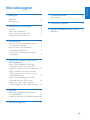 3
3
-
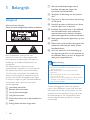 4
4
-
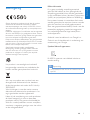 5
5
-
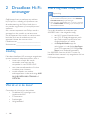 6
6
-
 7
7
-
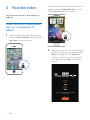 8
8
-
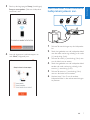 9
9
-
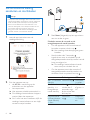 10
10
-
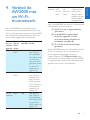 11
11
-
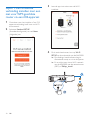 12
12
-
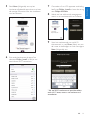 13
13
-
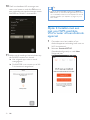 14
14
-
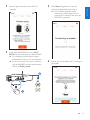 15
15
-
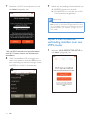 16
16
-
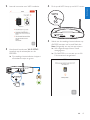 17
17
-
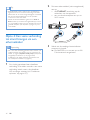 18
18
-
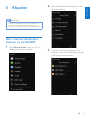 19
19
-
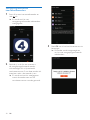 20
20
-
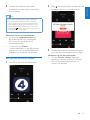 21
21
-
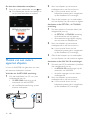 22
22
-
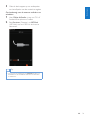 23
23
-
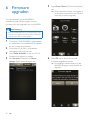 24
24
-
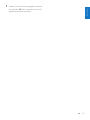 25
25
-
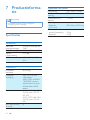 26
26
-
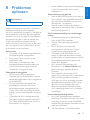 27
27
-
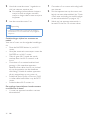 28
28
-
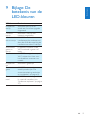 29
29
-
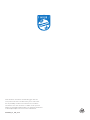 30
30
Gerelateerde papieren
-
Fidelio AW2000/10 Snelstartgids
-
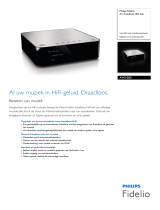 Fidelio AW1000/10 Product Datasheet
Fidelio AW1000/10 Product Datasheet
-
Fidelio AW3000/10 Handleiding
-
 Fidelio AW5000/10 Handleiding
Fidelio AW5000/10 Handleiding
-
 Fidelio AW9000/10 Handleiding
Fidelio AW9000/10 Handleiding
-
Fidelio AW2000/10 Product Datasheet
-
 Fidelio AW1000/10 Handleiding
Fidelio AW1000/10 Handleiding
-
 Fidelio AW5000/10 Product Datasheet
Fidelio AW5000/10 Product Datasheet
-
Fidelio AW3000/10 Product Datasheet
-
 Fidelio AW9000/10 Product Datasheet
Fidelio AW9000/10 Product Datasheet